Довідник Turning Face
 Налаштування вкладки інструментів
Налаштування вкладки інструментів
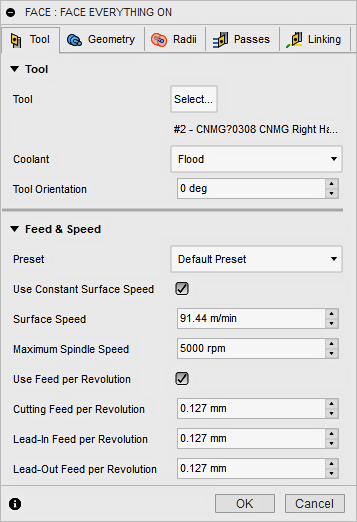
Інструмент
Виберіть токарний інструмент із бібліотеки або створіть новий токарний інструмент.
Охолоджуюча рідина
Виберіть тип охолоджувальної рідини, який слід використовувати з інструментом. Параметри виведення будуть відрізнятися залежно від можливостей машини та конфігурації постпроцесора машини.
Орієнтація інструменту
Ви можете змінити напрямок, у якому вказує інструмент. Це найбільш корисно, якщо револьверна головка вашого токарного верстата має програмовану вісь B. Ваш постпроцесор повинен підтримувати публікацію з цього значення. Однак ви можете просто встановити свій інструмент у револьвері/тримачі під фіксованим кутом.
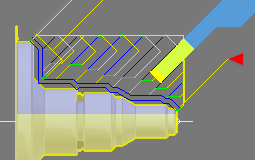 |
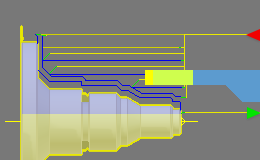 |
|
| Орієнтація інструменту @ 45 градусів | Орієнтація інструменту на 90 градусів |
Попереднє налаштування
Якщо вибраний інструмент має кілька налаштувань подачі та швидкості, ви можете вибрати, який набір параметрів слід використовувати на цій траєкторії. Ці стилі визначені в бібліотеці інструментів.
Використовуйте постійну поверхневу швидкість
Увімкніть автоматичне регулювання швидкості шпинделя, щоб підтримувати постійну швидкість поверхні між інструментом і заготовкою, коли змінюється діаметр різання. Постійна поверхнева швидкість (CSS) визначається за допомогою G96 на більшості машин.
Поверхнева швидкість
Швидкість різання, виражена як швидкість інструменту по поверхні деталі. Виражається у футах/хв або М/хв залежно від поточного налаштування одиниць .
Швидкість шпинделя
Швидкість обертання шпинделя.
Максимальна швидкість шпинделя
Визначає максимально допустиму швидкість шпинделя під час використання постійної швидкості поверхні (CSS).
Використовуйте подачу на оборот
Увімкніть для перемикання з відстані в часі (дюйми/хв або мм/хв) на подачу за оберт (IPR або MMPR). Подача на оберт створює постійне навантаження на стружку незалежно від обертів шпинделя.
Швидкість подачі різання
Подача, що використовується в різальних ходах. Введення на основі параметра «Використовувати подачу за оберт» і поточних одиниць вимірювання.
Швидкість подачі підведення
Подача, яка використовується, коли веде до руху різання. Введення на основі параметра «Використовувати подачу за оберт» і поточних одиниць вимірювання.
Швидкість подачі на виході
Подача, що використовується при виведенні з ходу різання. Введення на основі параметра «Використовувати подачу за оберт» і поточних одиниць вимірювання.
 Налаштування вкладки Геометрія
Налаштування вкладки Геометрія
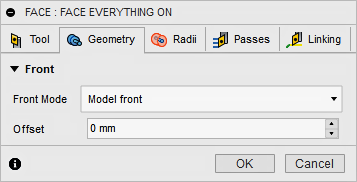
Передній конфайнмент
Використовується для обмеження траєкторії шляхом обмеження області. Шляхи інструментів можуть міститися в межах певної області. Передній режим дозволяє встановити контрольну точку для визначення зони стримування, а зміщення дозволяє регулювати межу в позитивну або негативну сторону від цієї контрольної точки. Ви можете використовувати ці параметри, щоб подовжити траєкторію інструмента за межі моделі для довшого різання.
Передній режим
Визначає опорне положення для межі переднього обмеження. Це варіанти вибору посилання.
- Передня сторона заготовки – дозволяє встановити посилання по відношенню до передньої частини заготовки.
- Задня сторона прикладу – дозволяє встановити посилання по відношенню до зворотного боку прикладу.
- Передня сторона патрона – дозволяє встановити орієнтир щодо торця патрона.
- Вибір — виберіть вершину або ребро для посилання на початок координат.
- Лицьова сторона моделі – дозволяє встановити посилання по відношенню до передньої частини моделі.
- Зворотна сторона моделі – дозволяє встановити посилання по відношенню до задньої частини моделі.
- Початок – дозволяє встановити посилання відносно нульової позиції деталі.

Патрон передній
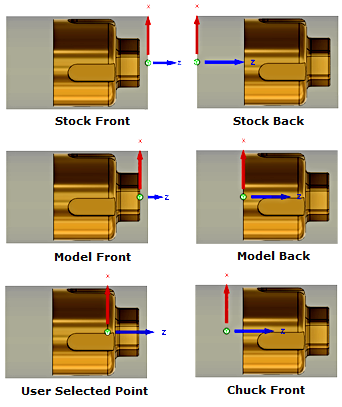
Зсув
Визначає відстань для розширення межі обробки від базової позиції, показаної вище. Ви можете вказати додатну чи від’ємну відстань від контрольної точки або динамічно перетягувати позицію за допомогою миші. Передня межа показана помаранчевим кольором.
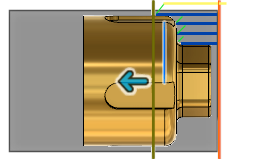
Передня частина посилання на модель зі зсувом .200 дюймів
 Параметри вкладки "Радіуси".
Параметри вкладки "Радіуси".
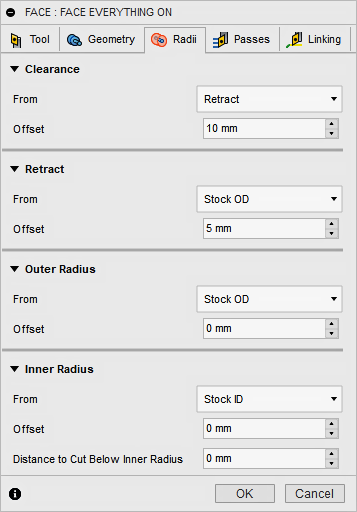
Вкладка «Радіуси» дозволяє встановити радіальну зону обмеження для обробки. Ці параметри позначені кольором для легкої ідентифікації.

Замовлення на радіусне утримання.
- Зазор = повністю втягнута безпечна зона
- Втягнути = Над поверхнею до машини
- Зовнішній = Фактична поверхня для обробки
- Внутрішня = максимальна глибина різання
оформлення
Показаний помаранчевим кольором, він керує радіусом, куди рухається інструмент на початку та в кінці траєкторії. Інструмент наближається до цього положення та повертається назад.
Від
Помаранчевим кольором «Від» встановлює контрольне положення радіуса зазору. Посилання може стосуватися матеріалу, моделі, заданого радіуса, діаметра або будь-якої іншої радіальної позиції. Ця опорна позиція може бути зміщена з позитивним або негативним значенням зсуву.
- Втягнути – встановлює радіус зазору відносно положення втягування.
- Наружний діаметр заготовки – встановлює радіус зазору відносно зовнішнього діаметра визначеної заготовки.
- Модель OD – встановлює радіус зазору відносно зовнішнього діаметра визначеної моделі.
- Зовнішній радіус – встановлює радіус зазору відносно положення зовнішнього радіуса. Радіус зазору має бути більшим за зовнішній радіус. Використовуйте параметр «Зсув», щоб внести потрібні зміни.
- Внутрішній радіус – встановлює радіус зазору відносно положення внутрішнього радіуса. Радіус зазору має бути більшим за внутрішній радіус. Використовуйте параметр «Зсув», щоб внести потрібні зміни.
- Ідентифікатор моделі – встановлює радіус зазору відносно внутрішнього діаметра моделі, як визначено в налаштуваннях. Використовуйте параметр «Зсув», щоб внести потрібні зміни.
- Ідентифікатор заготовки – встановлює радіус зазору відносно внутрішнього діаметра заготовки, як визначено в налаштуваннях. Використовуйте параметр «Зсув», щоб внести потрібні зміни.
- Вибір – виберіть будь-яку грань, вершину або точку на моделі, щоб визначити радіус зазору. Використовуйте параметр «Зсув», щоб зробити позитивні або негативні коригування за потреби.
- Радіус . Цей параметр дозволяє ввести значення радіуса в поле «Зсув». Це значення стосується центральної лінії деталі й не розпізнає жодних асоціативних змін у моделі.
- Діаметр – цей параметр дозволяє ввести значення діаметра в поле «Зсув». Це значення стосується центральної лінії деталі й не розпізнає жодних асоціативних змін у моделі.
Зсув
Використовуйте це зміщення, щоб зсунути положення відносно контрольної точки, вибраної вище. За потреби ви можете зробити позитивні чи негативні коригування.

У цьому прикладі…
- Зовнішній = зовнішній діаметр запасу (модель + запас 1 мм)
- Втягування = зовнішній + 5 мм зміщення
- Зазор = втягнути + 5 мм зміщення
Відкликати
Показаний темно-зеленим кольором, він контролює положення над поверхнею, яку ви плануєте обробити. Це радіус, до якого інструмент втягується між різами.
Від
Показано темно-зеленим кольором, «Від» встановлює еталонну позицію Retract. Посилання може стосуватися матеріалу, моделі, заданого радіуса, діаметра або будь-якої іншої радіальної позиції. Ця опорна позиція може бути зміщена з позитивним або негативним значенням зсуву.
- Зазор – встановлює радіус відводу відносно положення зазору.
- Наружний діаметр заготовки – встановлює радіус зазору відносно зовнішнього діаметра визначеної заготовки.
- Модель OD – встановлює радіус зазору відносно зовнішнього діаметра визначеної моделі.
- Зовнішній радіус – встановлює радіус зазору відносно положення зовнішнього радіуса. Радіус зазору має бути більшим за зовнішній радіус. Використовуйте параметр «Зсув», щоб внести потрібні зміни.
- Внутрішній радіус – встановлює радіус зазору відносно положення внутрішнього радіуса. Радіус зазору має бути більшим за внутрішній радіус. Використовуйте параметр «Зсув», щоб внести потрібні зміни.
- Ідентифікатор моделі – встановлює радіус зазору відносно внутрішнього діаметра моделі, як визначено в налаштуваннях. Використовуйте параметр «Зсув», щоб внести потрібні зміни.
- Ідентифікатор заготовки – встановлює радіус зазору відносно внутрішнього діаметра заготовки, як визначено в налаштуваннях. Використовуйте параметр «Зсув», щоб внести потрібні зміни.
- Вибір – виберіть будь-яку грань, вершину або точку на моделі, щоб визначити радіус зазору. Використовуйте параметр «Зсув», щоб зробити позитивні або негативні коригування за потреби.
- Радіус . Цей параметр дозволяє ввести значення радіуса в поле «Зсув». Це значення стосується центральної лінії деталі й не розпізнає жодних асоціативних змін у моделі.
- Діаметр – цей параметр дозволяє ввести значення діаметра в поле «Зсув». Це значення стосується центральної лінії деталі й не розпізнає жодних асоціативних змін у моделі.
Зсув
Така ж функція, що й зсув кліренсу, показаний вище.
Зовнішній радіус
Показано світло-блакитним кольором, це визначає найбільшу радіальну межу зони різання. Зовнішній радіус визначає зовнішню поверхню заготовки, яку ви плануєте обробити.

Зовнішній радіус світло-блакитного кольору.
Від
Позначений світло-блакитним кольором, «Від» встановлює опорне положення зовнішнього радіуса. Посилання може стосуватися матеріалу, моделі, заданого радіуса, діаметра або будь-якої іншої радіальної позиції. Ця опорна позиція може бути зміщена з позитивним або негативним значенням зсуву.
- Зазор – встановлює радіус відводу відносно положення зазору.
- Втягнути – встановлює радіус зазору відносно положення втягування.
- Наружний діаметр заготовки – встановлює радіус зазору відносно зовнішнього діаметра визначеної заготовки.
- Модель OD – встановлює радіус зазору відносно зовнішнього діаметра визначеної моделі.
- Внутрішній радіус – встановлює радіус зазору відносно положення внутрішнього радіуса. Радіус зазору має бути більшим за внутрішній радіус. Використовуйте параметр «Зсув», щоб внести потрібні зміни.
- Ідентифікатор моделі – встановлює радіус зазору відносно внутрішнього діаметра моделі, як визначено в налаштуваннях. Використовуйте параметр «Зсув», щоб внести потрібні зміни.
- Ідентифікатор заготовки – встановлює радіус зазору відносно внутрішнього діаметра заготовки, як визначено в налаштуваннях. Використовуйте параметр «Зсув», щоб внести потрібні зміни.
- Вибір – виберіть будь-яку грань, вершину або точку на моделі, щоб визначити радіус зазору. Використовуйте параметр «Зсув», щоб зробити позитивні або негативні коригування за потреби.
- Радіус . Цей параметр дозволяє ввести значення радіуса в поле «Зсув». Це значення стосується центральної лінії деталі й не розпізнає жодних асоціативних змін у моделі.
- Діаметр – цей параметр дозволяє ввести значення діаметра в поле «Зсув». Це значення стосується центральної лінії деталі й не розпізнає жодних асоціативних змін у моделі.
Зсув
Така ж функція, що й зсув кліренсу, показаний вище.
Внутрішній радіус
Показано темно-синім кольором, це визначає найменшу радіальну межу зони різання. Внутрішній радіус контролює максимальну глибину для області різу.

Внутрішній радіус темно-синього кольору.
Від
Показано темно-синім кольором, «Від» встановлює опорне положення внутрішнього радіуса. Посилання може стосуватися матеріалу, моделі, заданого радіуса, діаметра або будь-якої іншої радіальної позиції. Ця опорна позиція може бути зміщена з позитивним або негативним значенням зсуву.
Те саме, що параметри зовнішнього радіуса "Від", показані вище.
Зсув
Така ж функція, що й зсув кліренсу, показаний вище.
Відстань для різання нижче внутрішнього радіуса
Це коригування кінцевого положення носової частини інструмента, переміщення його за положення внутрішнього радіуса. Використовуйте це, щоб вирізати центральну лінію деталі.
 |
 |
|
| Розріжте по центральній лінії | Розріжте за центральною лінією |
 Передає налаштування вкладки
Передає налаштування вкладки
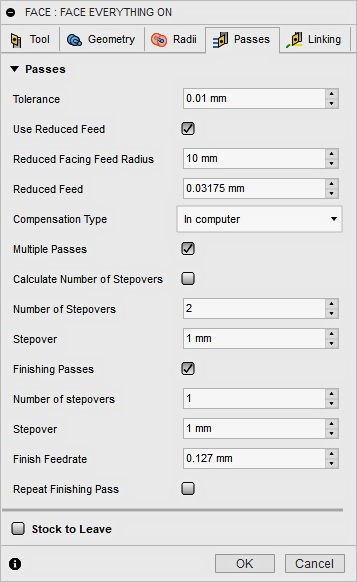
Толерантність
Цей допуск, також відомий як допуск до різання, призначений для формування траєкторії інструменту та тріангуляції геометрії. Будь-які додаткові допуски фільтрації, як-от згладжування , потрібно додати до цього допуску, щоб отримати загальний допуск для розрізу.
 |
 |
|
| Вільна толерантність .100 | Жорстка толерантність .001 |
Керування контурним рухом верстата з ЧПК здійснюється за допомогою команд лінії G1 і дуги G2 G3. Для цього Fusion 360 апроксимує траєкторії інструментів сплайнів і поверхонь шляхом їх лінеаризації; створення багатьох коротких лінійних сегментів для наближення бажаної форми. Наскільки точно траєкторія інструменту відповідає бажаній формі, значною мірою залежить від кількості використаних ліній. Більша кількість ліній призводить до траєкторії інструменту, яка більш наближена до номінальної форми сплайна або поверхні.
Нестача даних
Спокусливо завжди використовувати дуже вузькі допуски, але є компроміси, включаючи довший час обчислення траєкторії, великі файли G-коду та дуже короткі переміщення лінії. Перші два не становлять великої проблеми, оскільки Fusion 360 обчислює дуже швидко, а більшість сучасних елементів керування мають принаймні 1 МБ оперативної пам’яті. Однак короткі переміщення ліній у поєднанні з високою швидкістю подачі можуть призвести до явища, відомого як брак даних.
Нестача даних виникає, коли елемент керування стає настільки переповненим даними, що він не може встигати. ЧПК може обробляти лише обмежену кількість рядків коду (блоків) за секунду. Це може становити лише 40 блоків/секунда на старих машинах і 1000 блоків/секунда або більше на нових машинах, таких як система керування Haas Automation. Короткі переміщення лінії та високі швидкості подачі можуть змусити швидкість обробки перевищити те, що може впоратися з контролем. Коли це відбувається, машина повинна зупинятися після кожного руху та чекати наступної команди сервоприводу від керування.
Використовуйте зменшений радіус подачі
Увімкніть для зменшення швидкості подачі перед остаточним положенням різання. Зниження швидкості подачі до кінця різання зменшує навантаження на інструмент.
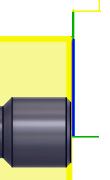 |
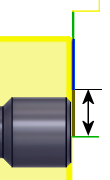 |
|
| Вимкнено
Без змін |
Увімкнено
Корм скорочено |
Зменшений радіус подачі
Встановлює радіус перед позицією остаточного різання, де змінюється швидкість подачі. Зниження швидкості подачі до кінця різання зменшує навантаження на інструмент.
Зменшений корм
Встановлює нову швидкість подачі для застосування в позиції радіуса подачі.
Тип компенсації
Визначає тип компенсації.
- У комп’ютері – компенсація інструменту розраховується автоматично CAM на основі вибраного діаметра інструменту. Вихідні дані після обробки містять безпосередньо компенсований шлях замість кодів G41/G42.
- У управлінні – компенсація інструменту не розраховується, а виводяться коди G41/G42, щоб дозволити оператору встановити величину компенсації та знос на контролі верстата.
- Wear (Зношеність) – працює так, ніби було вибрано In computer , але також виводить коди G41/G42. Це дозволяє оператору верстата регулювати знос інструменту на панелі керування верстатом, ввівши різницю в розмірі інструменту як від’ємне число.
- Зворотний знос – ідентичний параметру зносу , за винятком того, що коригування зносу вводиться як додатне число.
Кілька проходів
Увімкніть, щоб ввести значення кроку.
Розрахувати кількість кроків
Якщо вимкнено, розрізи визначаються кількістю кроків і відстанню кроків .
Коли ввімкнено, визначається лише Stepover , а кількість розрізів визначається кількістю запасу.
Кількість кроків
Визначає кількість кроків чорнової обробки.
Переступити
Визначає відстань між проходами.
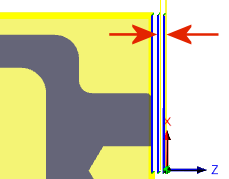
Перехід між розрізами
Фінішні пропуски
Дозволити виконувати фінішні проходи.
Кількість кроків
Визначає кількість фінішних кроків.
Переступити
Визначає відстань між чистовими проходами.
Фінішна швидкість подачі
Вкажіть нову подачу для фінішного проходу.
Повторити фінішний пас
Якщо ввімкнено, це створює 1 додатковий фінішний прохід на запасі 0,0. Це видаляє приклад, що залишився через відхилення інструменту. Зазвичай її називають весняною стрижкою
Запас для відпустки
 Позитивний
Позитивний
Позитивний запас до відходу – кількість запасу, що залишилася після операції, яка буде видалена наступними операціями чорнової чи чистової обробки. Для чорнових операцій за замовчуванням залишається невелика кількість матеріалу.
 Жодного
Жодного
Немає залишків – видаліть увесь зайвий матеріал до обраної геометрії.
 Негативний
Негативний
Негативний запас для відходу – видаляє матеріал за межі поверхні або межі деталі.
Осьовий (лицевий) приклад до відпустки
Параметр Axial Stock to Leave контролює кількість матеріалу, який потрібно залишити в осьовому напрямку (вздовж осі Z), тобто на гранях фланців. Вказівка позитивного осьового запасу для відходу призводить до того, що матеріал залишається на гранях і неглибоких ділянках у напрямку Z.
 Осьовий приклад залишити
Осьовий приклад залишити
Для фінішних операцій зазвичай встановлюється значення за замовчуванням 0 мм / 0 дюймів, тобто не залишається матеріалу.
Для чорнових операцій зазвичай залишають невелику кількість матеріалу, який потім можна видалити під час однієї чи кількох чистових операцій.
Від’ємний запас залишити
У разі використання негативної заготівлі для виходу операція механічної обробки видаляє з вашої заготівлі більше матеріалу, ніж форма вашої моделі. Це можна використовувати для обробки електродів з іскровим проміжком , де розмір іскрового проміжку дорівнює негативному запасу, який залишився.
Як радіальний, так і осьовий запас, який потрібно залишити, можуть бути від’ємними числами. Однак від'ємний радіальний приклад, який потрібно залишити, повинен бути меншим за радіус інструменту. У разі використання великого радіуса носа або вставки типу кнопки з негативним прикладом, негативний приклад повинен бути меншим або дорівнювати радіусу.
 Налаштування вкладки зв’язування
Налаштування вкладки зв’язування
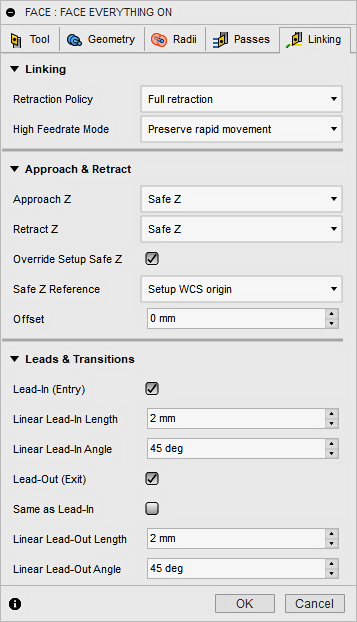
Політика відкликання
Контролює, як інструмент має відводитися на діаметр зазору після кожного проходу різання. або просто відступіть на невелику відстань від роботи. Відстань визначається значенням безпечної відстані .
- Повне відведення – повністю втягує інструмент на висоту відводу в кінці проходу, перш ніж переміститися вище початку наступного проходу.
 Повна ретракція
Повна ретракція - Мінімальне відведення – рухається прямо вгору до найменшої висоти, де інструмент очищає заготовку, плюс будь-яка визначена безпечна відстань.
 Мінімальний відкат
Мінімальний відкат
Режим високої швидкості подачі
Визначає, коли швидкі рухи мають виводитися як справжні швидкі (G0), а коли – як рухи з високою швидкістю подачі (G1).
- Зберегти швидкий рух – усі швидкі рухи збережено.
- Зберігати осьовий і радіальний швидкий рух – швидкі рухи, що рухаються лише горизонтально (радіально) або вертикально (аксіально), виводяться як справжні швидкі.
- Зберігайте осьовий швидкий рух – лише швидкі рухи, що рухаються вертикально.
- Зберігайте радіальний швидкий рух – лише швидкі рухи, що рухаються горизонтально.
- Зберігати швидкий рух по одній осі – лише швидкі рухи, що рухаються по одній осі (X, Y або Z).
- Завжди використовуйте високу подачу – Виводить швидкі рухи, оскільки (висока подача) рухається G01 замість швидких рухів (G0).
Цей параметр зазвичай встановлюється для уникнення зіткнень на порогах на машинах, які виконують рухи "собачої ноги" на швидкості.
Висока швидкість подачі
Швидкість подачі для швидких рухів виводиться як G1 замість G0.
Початок (вхід)
Увімкнути, щоб створити введення.
 Привести в
Привести в
Наближення та відведення
Використовується для визначення положення інструменту на початку та в кінці операції. Позиція за замовчуванням – це посилання на Safe Z, як визначено в налаштуваннях. Ви можете перевизначити безпечне положення Z налаштування за допомогою наведених нижче параметрів.
Підхід Z – визначає, як інструмент розташовуватиметься перед початком траєкторії.
- Безпечне Z – позиція підходу буде такою ж, як безпечна позиція Z, визначена в налаштуваннях.
- Перша позиція Z – позиція підходу буде такою ж, як перша позиція Z траєкторії інструменту.
Retract Z – визначає положення інструмента після завершення траєкторії.
- Безпечне Z – позиція підходу буде такою ж, як безпечна позиція Z, визначена в налаштуваннях.
- Остання позиція Z – позиція відведення буде такою ж, як остання позиція Z траєкторії.
 |
|
Перевизначити налаштування безпечного Z
Якщо ввімкнено, це дозволяє вам змінити наближення або відведення відносно нової позиції.
Безпечне посилання та зміщення Z
Використовується для зміни контрольної позиції для рухів «Наближення та Відведення».

- Посилання WCS зі зсувом.
- Посилання WCS зі зсувом.
- Посилання на акції зі зсувом.
- Зворотне посилання зі зсувом.
Ліди та переходи
Контролює наближення та відведення для різання.
Початок (вхід)
Увімкніть, щоб створити початковий (червона стрілка) перехід до профілю розрізу.
 Введення (червона стрілка)
Введення (червона стрілка)
Лінійна початкова довжина
Визначає відстань (довжину) початкового руху на початку проходу різання.
 |
 |
|
| Лінійна вхідна відстань встановлена на 1 мм | Лінійна вхідна відстань встановлена на 5 мм |
Лінійний кут наведення
Визначає кут початкового руху на початку проходу різання. Зауважте, що прив’язка кута залежить від напрямку використання фіксованого відводу .
 |
 |
|
| Кут введення @ 45 градусів | Кут введення @ 90 градусів |
Вивід (Вихід)
Увімкніть для генерування виведення (червона стрілка) переміщення на профіль розрізу.
 Виведення (зелена стрілка)
Виведення (зелена стрілка)
Те саме, що Lead-In
Вказує, що визначення виведення має бути ідентичним визначенню введення.
Лінійна вихідна довжина
Визначає відстань (довжину) вихідного ходу в кінці проходу різання.
 |
 |
|
| Лінійна вихідна відстань встановлена на 1 мм | Лінійна вихідна відстань встановлена на 5 мм |
Лінійний кут виведення
Визначає кут вихідного ходу в кінці проходу різання. Зауважте, що прив’язка кута залежить від напрямку використання фіксованого відводу .
 |
 |
|
| Кут виведення @ 45 градусів | Кут виведення @ 90 градусів |
Орігінал сторінки: Face reference